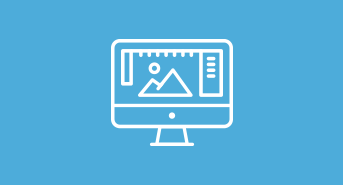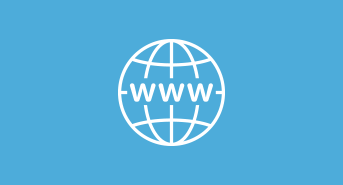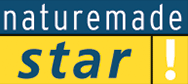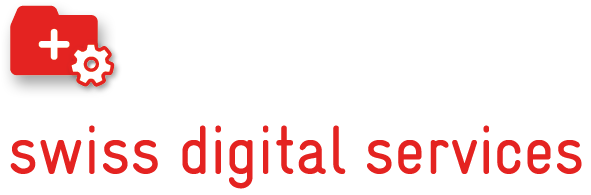Wie verwende ich den Backup-Manager in Plesk?
Der Plesk Backup-Manager ermöglicht wiederkehrende Backups Ihrer Webseite und Ihrer Mail-Konten.
Sie können in Plesk mit dem Backup-Manager vollständige oder inkrementelle Sicherungskopien Ihrer Daten sowie Ihrer Mailboxen erstellen. Diese können einmalig sowie auch terminiert/regelmässig ausgeführt werden.
Die Option Backup-Manager finden Sie in unseren aktuellen Webhostings Standard und Business und in den Reseller-Angeboten Starter, Enterprise und Agency.
Hinweis:
Unabhängig Ihrer Einstellungen im Plesk Backup-Manager sichern wir täglich alle Daten auf unseren Servern. Diese Backups befinden sich auf externen Servern und werden bis 30 Tage lang aufbewahrt.
Sie können uns jederzeit für eine Wiederherstellung aus unserem Backup kontaktieren.
Hinweis:
Der benötigte Speicher für die Plesk Backups wird Ihrem zur Verfügung stehenden Speicherkontingent angerechnet.
1. Daten sichern
Einmaliges Backup
-
Loggen Sie sich in die Administration Plesk ein
-
Klicken Sie auf "Backup-Manager"

-
Auf der Übersicht finden Sie alle zur Verfügung stehenden Backup-Bestände.
-
Um ein neues Backup zu erstellen, gehen Sie auf "Backup erstellen"

-
Die folgenden Daten können gesichert werden
- Plesk E-Mail-Konfigurationen und Mailbox-Inhalt (Einstellungen aus dem Webmail werden nicht gesichert)
- Dateien und Datenbanken
-
Die Backups können "vollständig" oder auch "Inkrementell" vorgenommen werden
- Vollständig:
Alle Daten werden vollständig gesichert (grösserer Speicherbedarf) - Inkrementell:
Nur die seit dem letzten Backup veränderte Dateien werden gesichert (kleinerer Speicherbedarf)
Datenbankdaten werden immer vollständig gesichert
- Vollständig:
Hinweis:
Wir empfehlen inkrementelle Sicherungen vorzunehmen. Die Laufzeiten der Backups sowie der Speicherbedarf werden immens verringert.

Wiederkehrende Backups
-
Klicken Sie auf "Backup-Manager" (Details siehe oben)
-
Klicken Sie auf "Planen"

-
Um wiederkehrende Backups zu planen, aktivieren Sie die Option "Diese Backup-Aufgabe aktivieren"
-
Wir empfehlen, inkrementelle Backups zu nutzen
-
Wenn Sie inkrementelles Backup nutzen, können Sie zusätzlich Wöchentlich, Monatlich oder Jährlich ein vollständiges Backup planen
-
Passen Sie die gewünschte Anzahl Wochen/Monate/Jahre an

2. Daten wiederherstellen
-
Klicken Sie auf "Backup-Manager" (Details siehe oben)
Auf der Übersicht finden Sie alle zur Verfügung stehenden Backup-Bestände, welche wiederhergestellt werden können. -
Klicken Sie auf das Datum der Sicherung, um die Wiederherstellung zu starten

Hinweis:
Sollten Sie bei der Wiederherstellung den folgenden Fehler erhalten, handelt es sich um einen bekannten Plesk Bug. Der Restore wird korrekt ausgeführt.
Unable to read backup settings, default settings will be used instead. Details: (12): duplicate key name
Ausgewählte Objekte
-
Klicken Sie auf "Backup-Manager" (Details siehe oben)
-
Wählen Sie das gewünschte Objekt.
Die folgenden Objekte können einzeln für Ihre Domains wiederhergestellt werden.- Webseiten (Websites)
- Dateien von Domains
- Datenbank
- DNS-Zone
- SSL/TLS-Zertifikate
- E-Mail-Konten
- Mailinglisten
Alle Objekte
-
Klicken Sie auf "Backup-Manager" (Details siehe oben)
-
Wählen Sie die Option "Alle Objekte (gesamtes System)"

- Klick auf "Wiederherstellen" um den Restore zu starten